Hoàng Hải
Kỹ Thuật Viên

Trên iOS thì Apple có để sẵn nút khoá xoay màn hình “Portrait Orientation Lock” (POL) hay “Khoá hướng dọc” trong Control Center và được kích hoạt mặc định. Tuy nhiên sẽ có những app hoạt động tốt hơn khi tính năng này được tắt.
Ví dụ như anh em xem ảnh trong app Photos, khi xem ảnh chụp ngang thì có thể xoay máy ngang để xem rõ hơn hoặc xoay ngang để xem video fullscreen trên app YouTube chẳng hạn. Để làm được như vậy thì phải vuốt Control Center xuống và bật tắt POL thủ công, bài này sẽ chia sẻ cho anh em cách tự động tắt POL khi mở một app nhất định và bật lại khi thoát app
Cách tự động tắt khoá xoay màn hình cho một app nhất định:
- Mở app Shortcuts lên, chọn tab Automation
- Nhấn dấu + ở góc phải chọn Create Personal Automation
- Chọn mục “App” trong trang tiếp theo
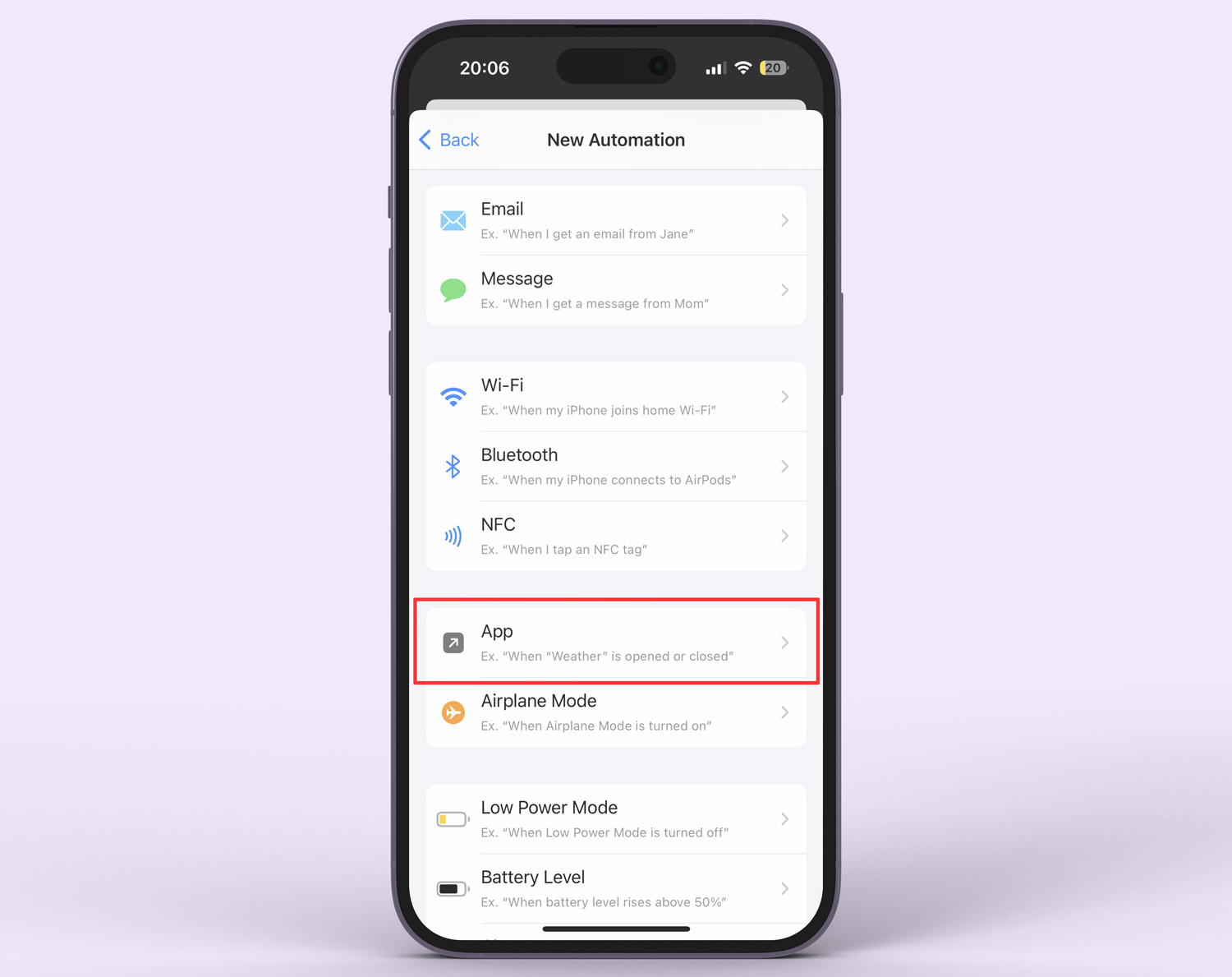
- Tick chọn cả 2 tuỳ chọn “Is Opened” và “Is Closed” sau đó nhấn nút Choose để chọn app. Ví dụ mình chọn Photos, xong nhấn Done > Next
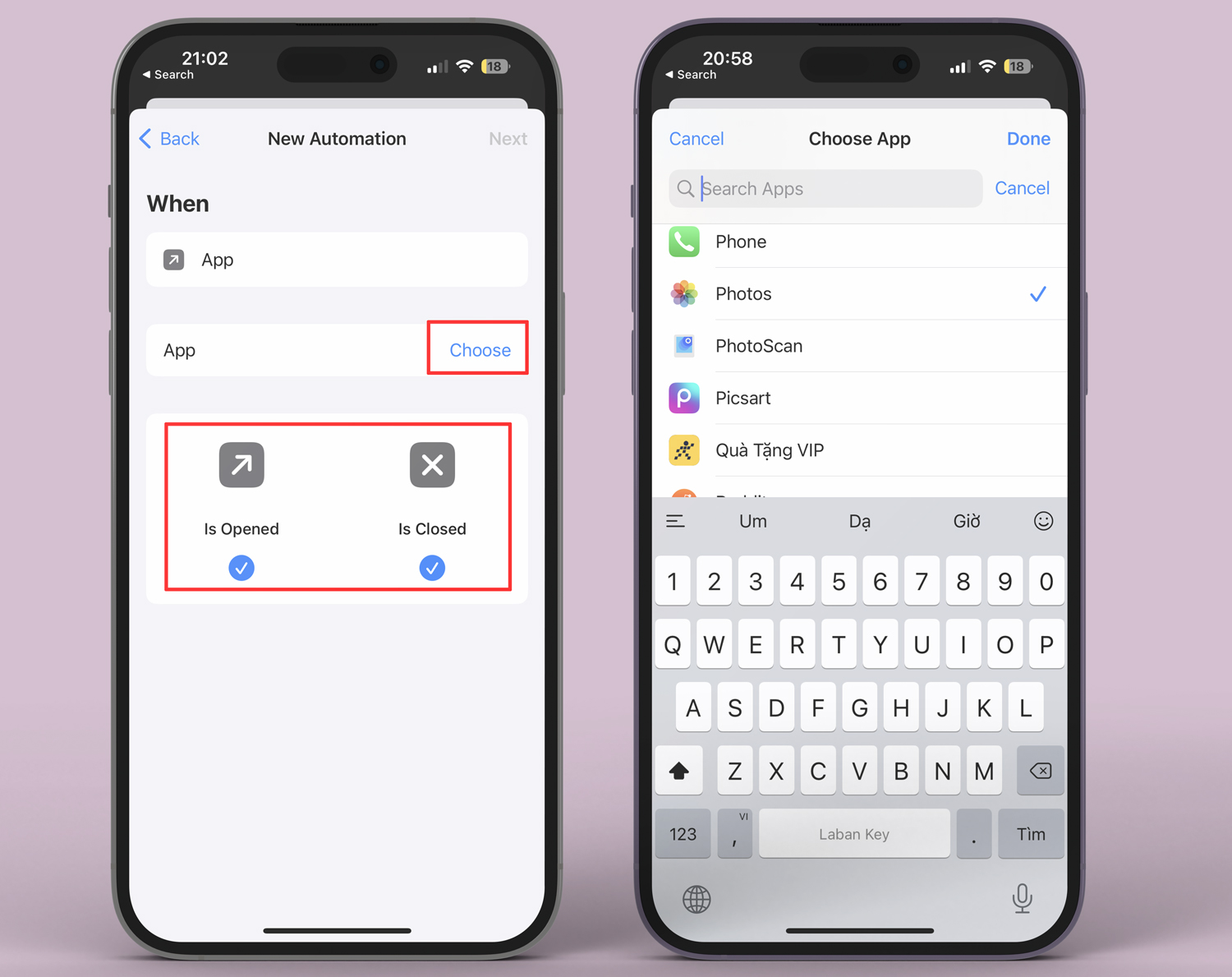
- Tìm “Orientation” trong trang Actions, chọn “Set Orientation Lock”. Next
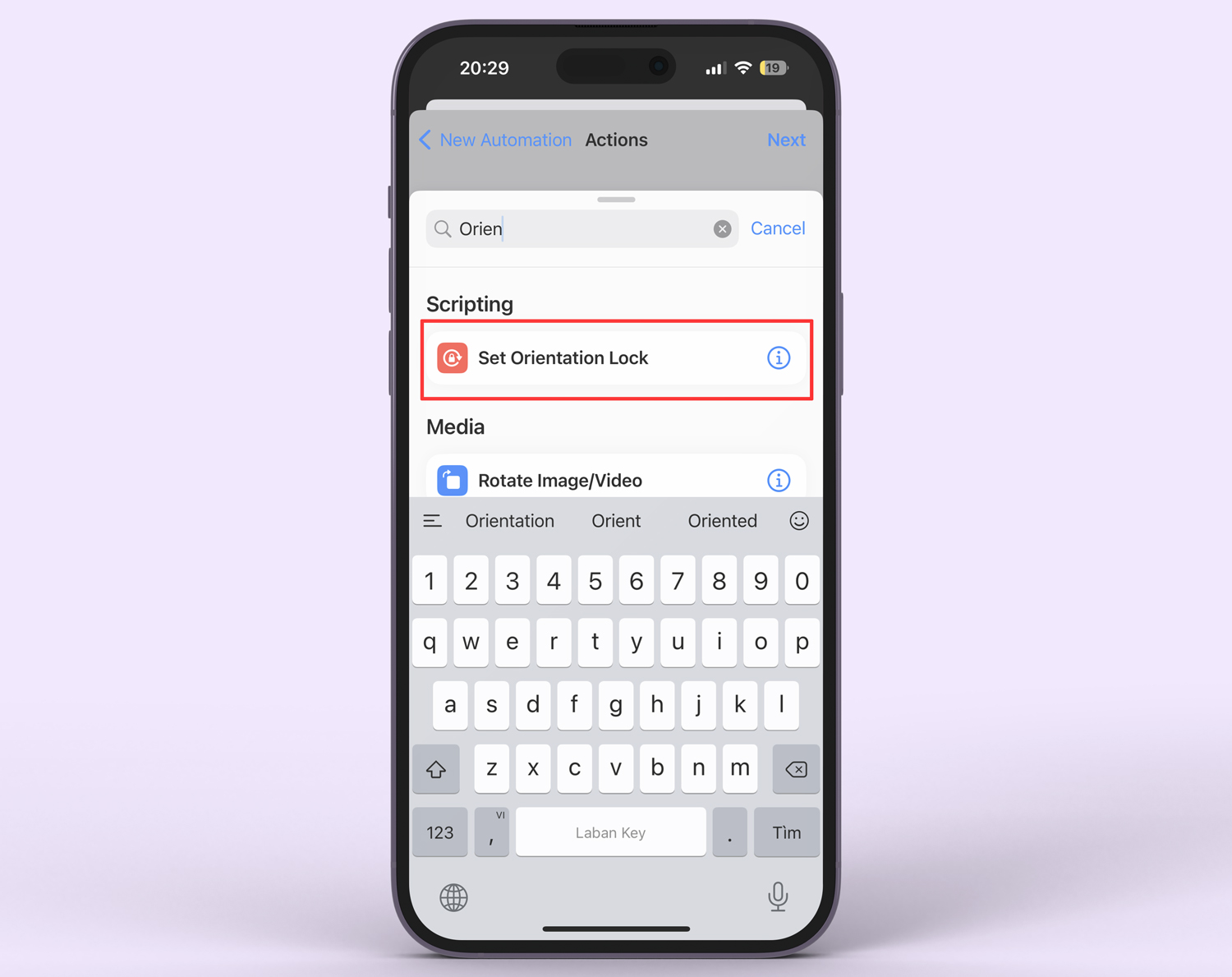
- Trong trang tiếp theo tắt dòng “Ask Before Running”. Chọn Done là xong.
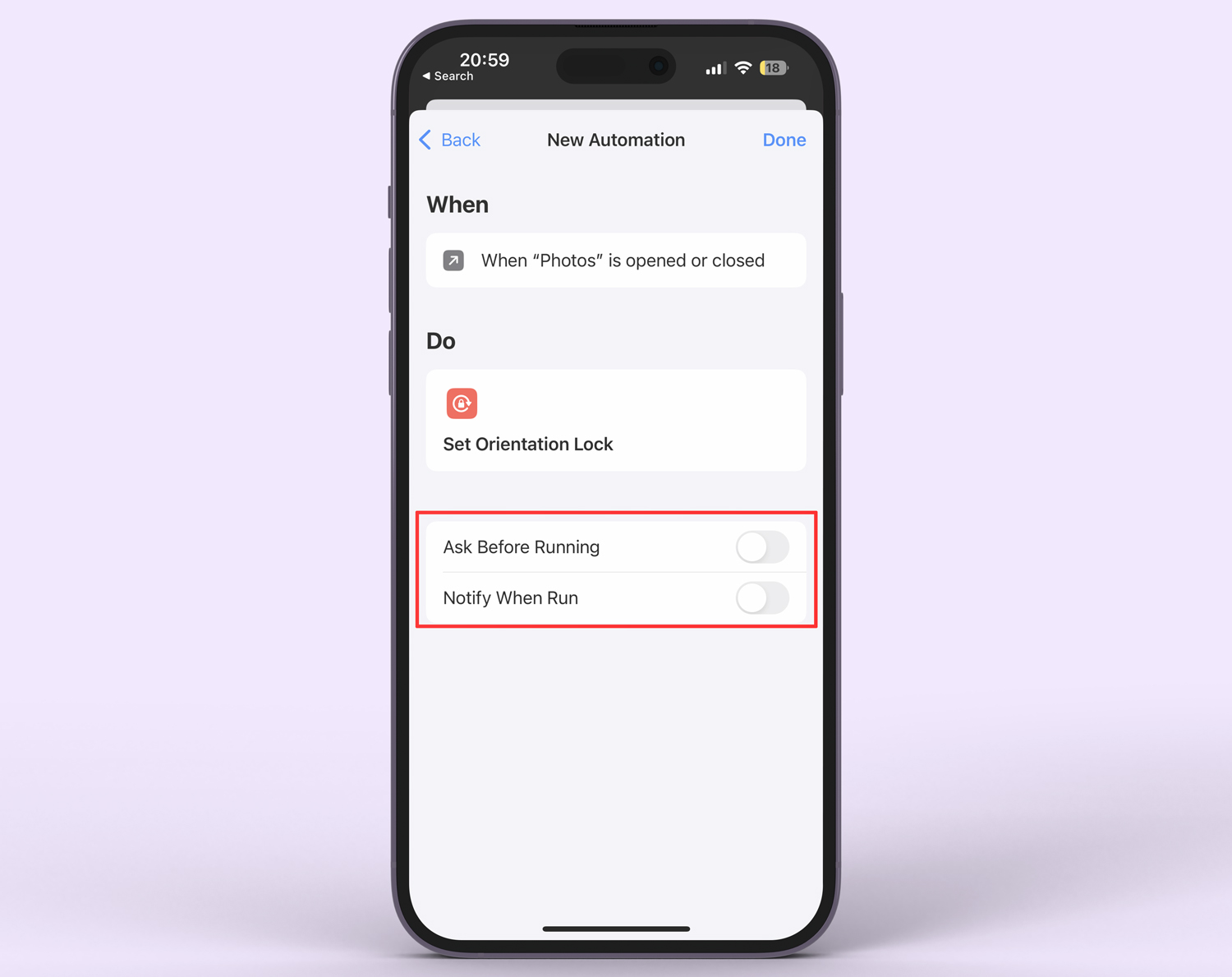
Từ giờ mỗi khi anh em mở app Photos thì nút khoá xoay sẽ tự động được tắt, xem ảnh ngang thì chỉ cần xoay máy là xong, không cần tắt thủ công. Và khi thoát app thì tính năng khoá xoay sẽ được kích hoạt lại. Chúc anh em vui vẻ
